photoshop中想要制作鸟儿飞翔的动画效果,该怎么制作呢?下面我们就来看看详细的教程。

首先,我们打开photoshop,点击左上角【文件】——【新建】,新建画布。

Adobe Photoshop 2020 v21.2.12.215 ACR14.0 中文版+安装教程
- 类型:图像处理
- 大小:1.93GB
- 语言:简体中文
- 时间:2022-05-13
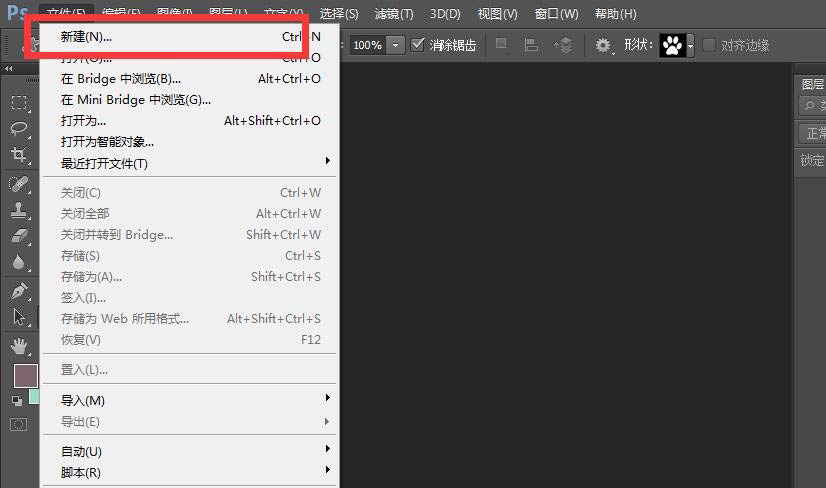
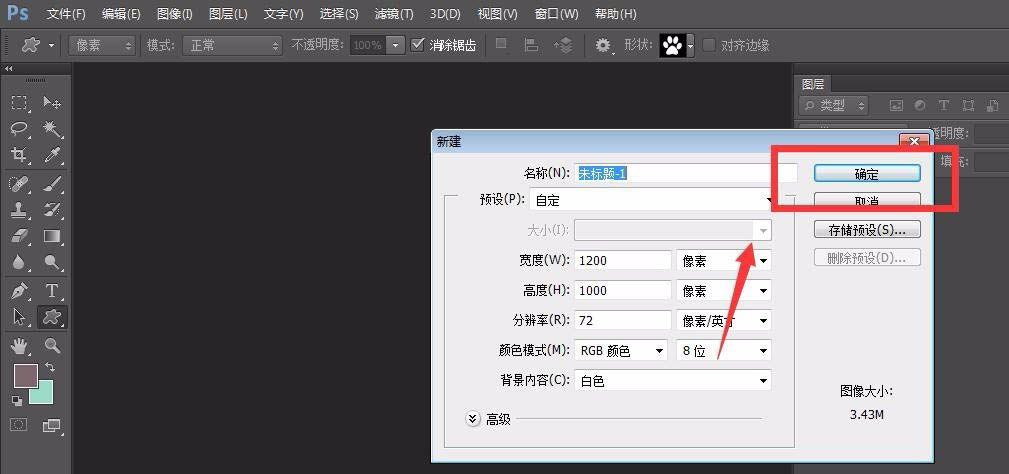
用渐变工具,在画布上填充蓝白渐变色,如下图,模拟天空的效果。
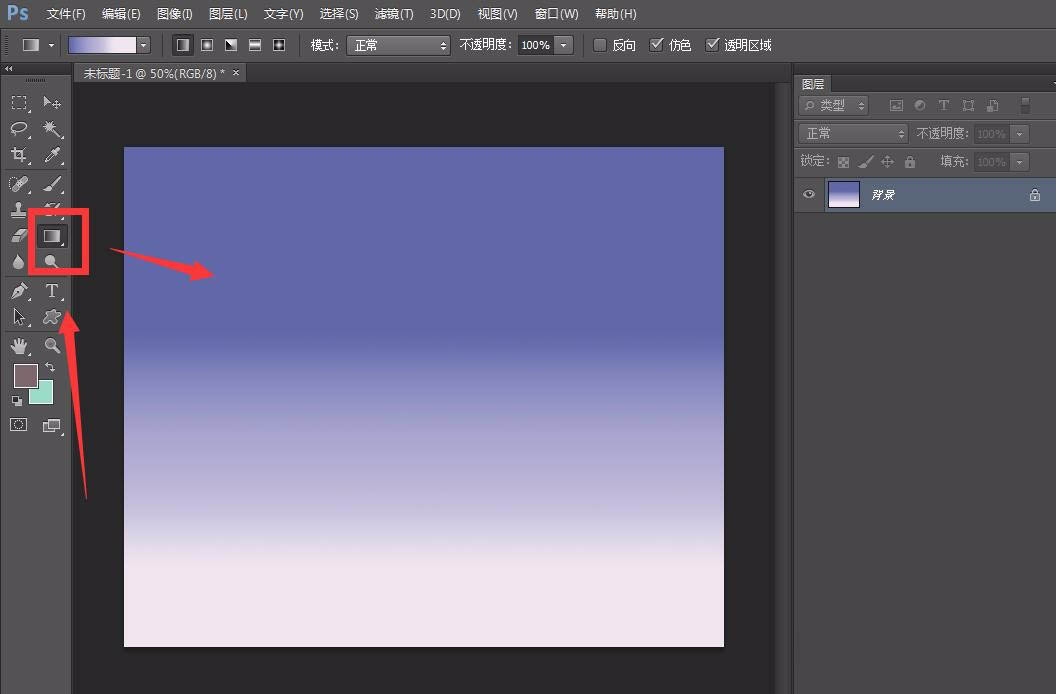
新建图层,我们用工具栏中自定义形状工具,在画布上画一个小鸟。
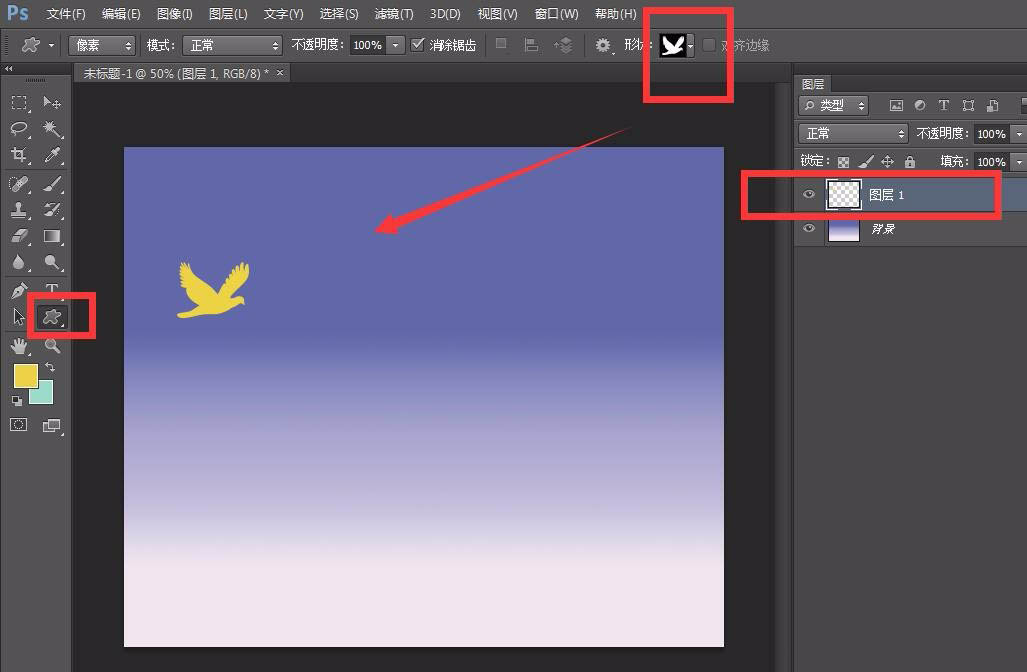
点击菜单栏的【窗口】——【时间轴】——【创建时间轴】。
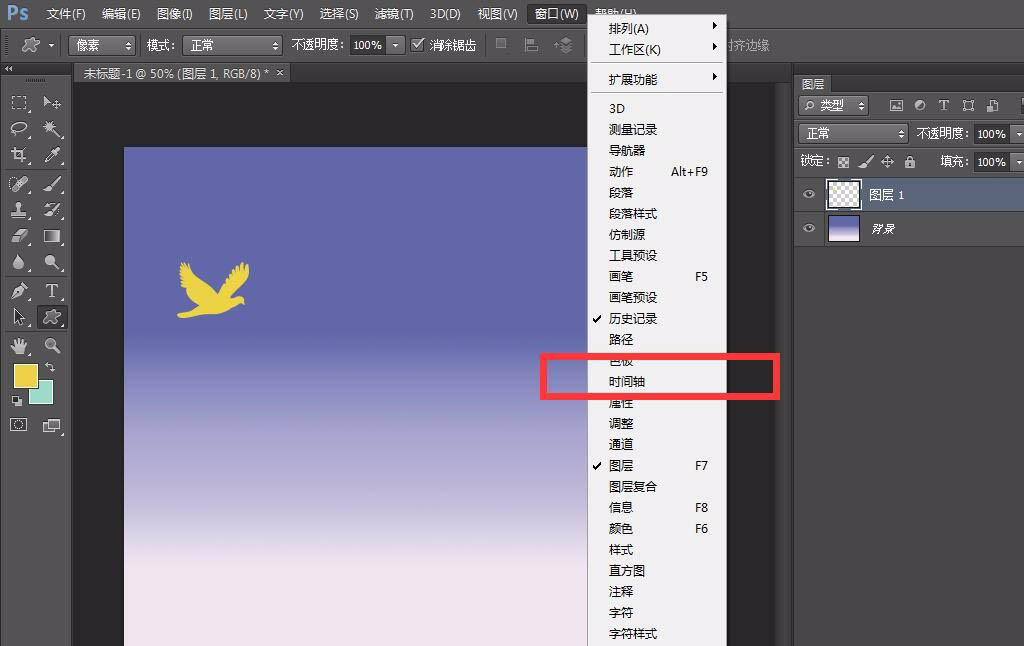
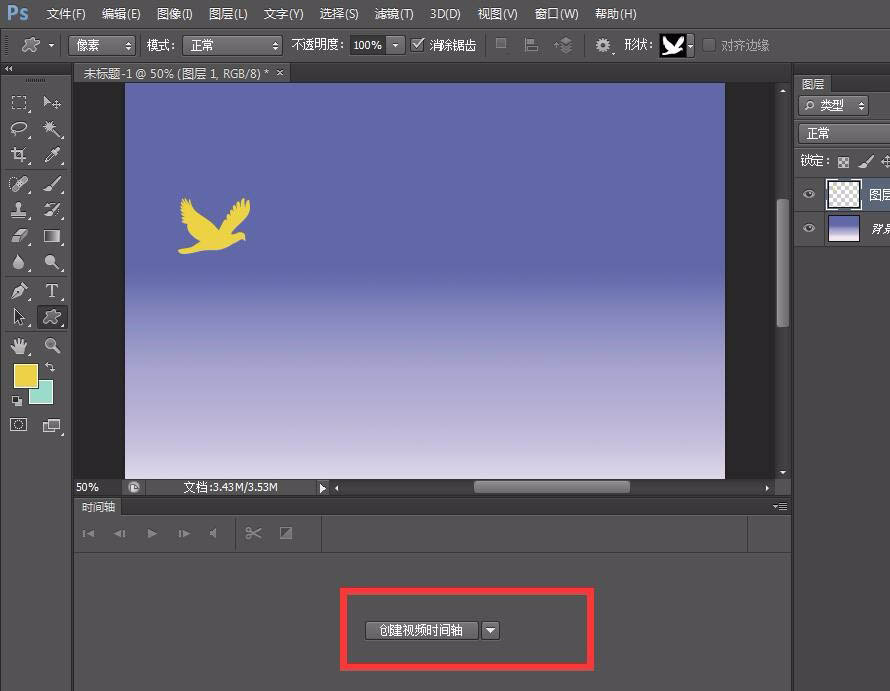
下面,我们点开小鸟图层前的倒三角,找到【位置】选项,如下图,我们在起始地定下第一个标记点,将滑块移动到时间轴后方,然后移动小鸟,记录第二个标记点。
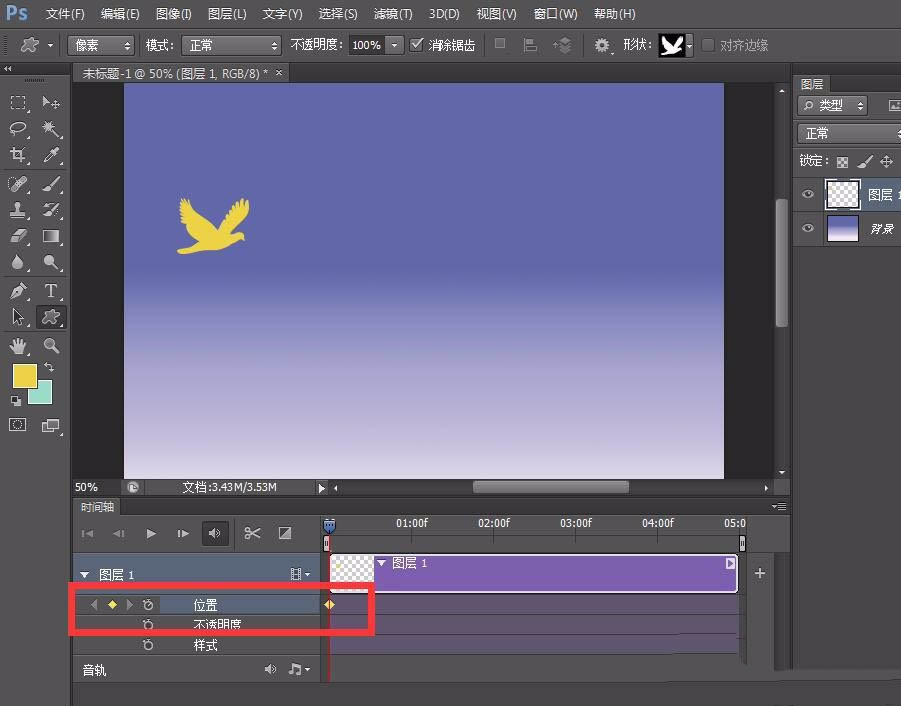
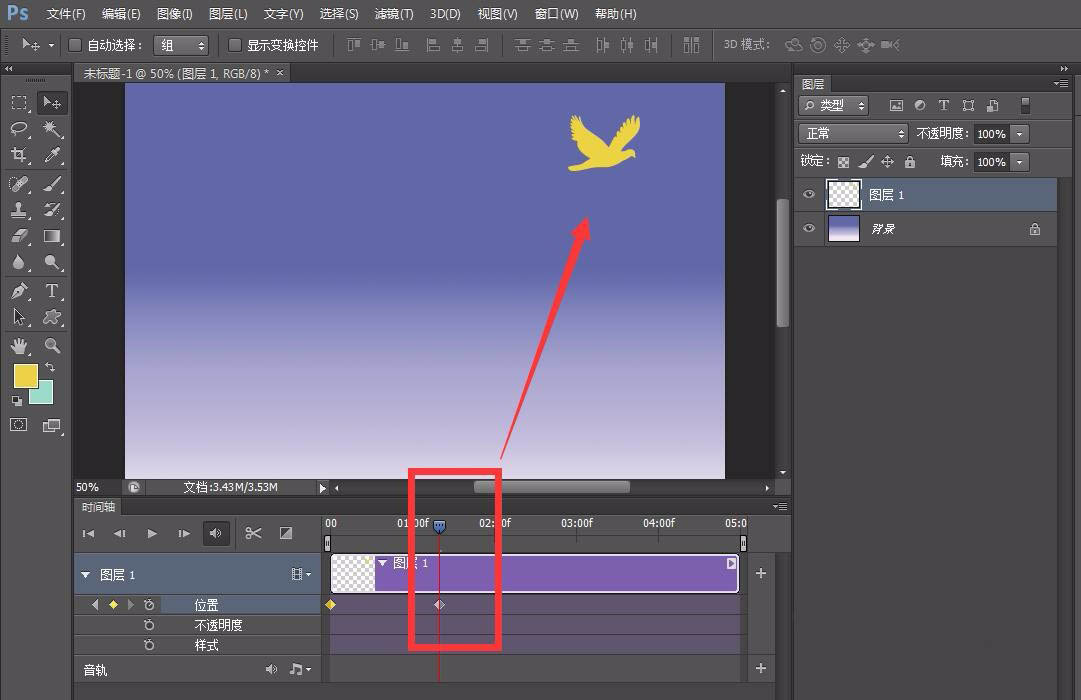
我们修改时间轴长度到自己喜欢的长度,点击菜单栏【文件】——【存储为web所用格式】,设置动画循环效果为【永远】。
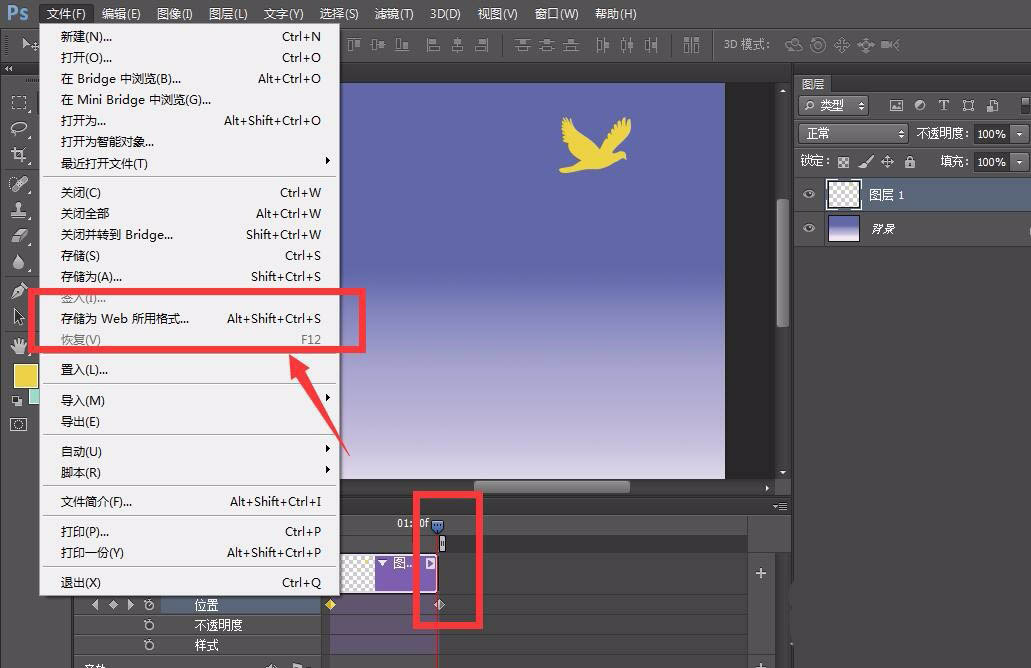
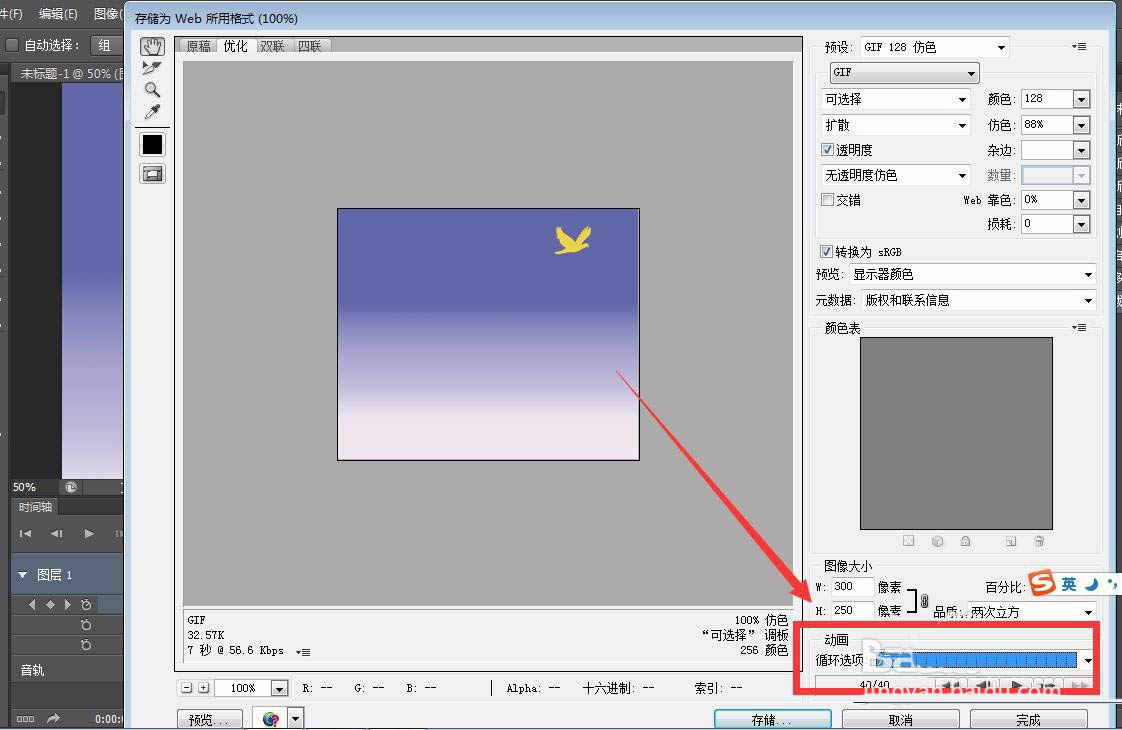
最后,来看一下我们的制作效果吧,是不是还挺简单的,大家不妨也来试试。
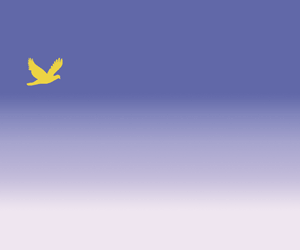
以上就是ps做鸟儿飞翔的动图效果的技巧,希望大家喜欢,请继续关注115PPT。
相关推荐:
ps怎么制作加载动画? ps做loading加载动画的实例
ps怎么做滚动字幕? ps滚动文字效果动画的实现方法
ps怎么做多个图形融合的动画效果? ps融合动画的实现方法
注意事项:
不要在微信、知乎、QQ、内置浏览器下载、请用手机浏览器下载! 如果您是手机用户,请移步电脑端下载!
1、文稿PPT,仅供学习参考,请在下载后24小时删除。
2、如果资源涉及你的合法权益,第一时间删除。
3、如果字体显示不正常,>>>请在右侧顶部字体安装字体<<<
115PPT网 » ps怎么做小鸟飞过的动画? ps制作鸟儿飞翔的动图效果的技巧
不要在微信、知乎、QQ、内置浏览器下载、请用手机浏览器下载! 如果您是手机用户,请移步电脑端下载!
1、文稿PPT,仅供学习参考,请在下载后24小时删除。
2、如果资源涉及你的合法权益,第一时间删除。
3、如果字体显示不正常,>>>请在右侧顶部字体安装字体<<<
115PPT网 » ps怎么做小鸟飞过的动画? ps制作鸟儿飞翔的动图效果的技巧





